win10系统怎么打开uac功能呢?有使用打开某个文件时,可能会弹出在禁用uac时,无法激活此应用的提示,这个时候我们就要开启uac来解决问题了,那么具体是怎么操作的呢?下面就让小编来给大家讲解一下win10开启uac的方法吧,希望这篇文章对你有帮助。
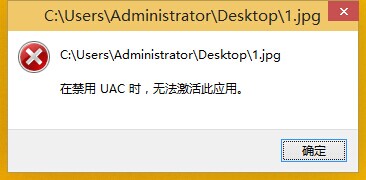
首先按Win+R打开运行,输入msconfig进入系统配置。
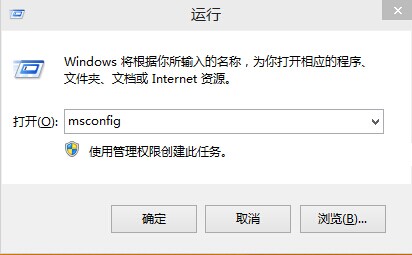
然后点击系统配置中的工具,找到并选择更改uac设置,点击启动。
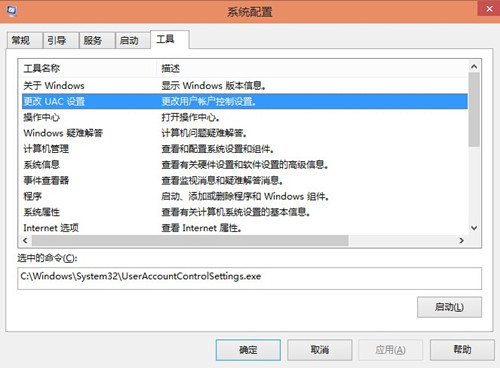
把uac设置成始终通知,点击确定即可。
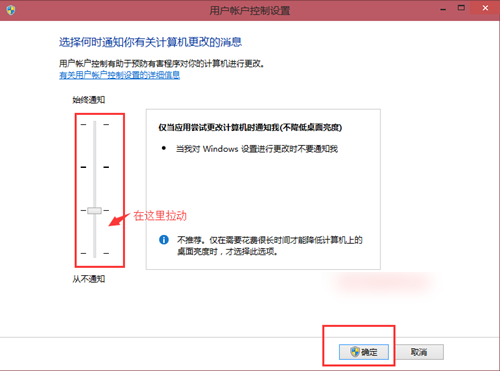
通过上述的方法便可以在win10系统中打开uac功能了,如果你也遇到了这样的问题,那么就参照文章中的方法去解决吧。

大小:

大小:21.9M

大小:29M
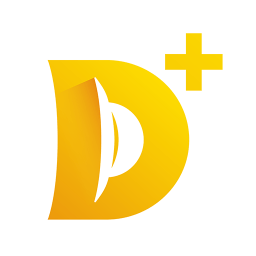
大小:90.8M

大小:62.7M